Toshiba NB100 Manual [no]

Brukerhåndbok
NB 100-serien
computers.toshiba-europe.com

NB 100-serien
Copyright
© 2008 TOSHIBA Corporation. Med enerett. I henhold til loven om opphavsrett kan ikke denne håndboken mangfoldiggjøres i noen form uten at skriftlig tillatelse på forhånd er innhentet fra TOSHIBA. Det foreligger ikke noe patentkrav med hensyn til bruk av informasjonen i denne håndboken.
TOSHIBA NB 100-serien Brukerhåndbok for bærbar personlig datamaskin Første utgave august 2008
Opphavsrett til musikk, filmer og bilder, dataprogrammer, databaser og annen intellektuell eiendom som omfattes av lov om beskyttelse av åndsverk, tilhører forfatteren eller eieren av opphavsrettighetene. Opphavsrettslig beskyttet materiale kan bare reproduseres til personlig bruk eller bruk i hjemmet. All annen bruk enn dette (inkludert konvertering til digitalt format, endring, overføring av kopiert materiale eller distribusjon i nettverk) uten tillatelse fra eieren av opphavsrettighetene representerer et brudd på sistnevntes rettigheter, og kan føre til krav om skadeserstatning eller strafferettslig forføyning. Vennligst respekter opphavsrettighetene ved eventuell reproduksjon av materiale fra denne håndboken.
Fraskrivelse av ansvar
Informasjonen i denne håndboken er validert og funnet å være korrekt. Instruksjonene og beskrivelsene i håndboken er gyldige for TOSHIBA NB 100-serien-serien av bærbare PCer på det tidspunktet håndboken ble produsert. Påfølgende datamaskiner og håndbøker kan likevel bli endret uten forvarsel. TOSHIBA påtar seg ikke ansvar for skader som oppstår direkte eller indirekte på grunn av feil, utelatelser eller uoverensstemmelser mellom datamaskinen og håndboken.
Varemerker
IBM er et registrert varemerke, og IBM PC og PS/2 er varemerker for International Business Machines Corporation.
Intel, Intel SpeedStep, Intel Core og Centrino er varemerker eller registrerte varemerker for Intel Corporation eller dets datterselskaper i USA og andre land/regioner.
Windows og Microsoft er registrerte varemerker for Microsoft Corporation. Photo CD er et varemerke for Eastman Kodak.
Bluetooth er et registrert varemerke for rettighetsinnehaveren, og brukes av TOSHIBA under lisens.
Memory Stick er et registrert varemerke for SonyCorporation.
Andre varemerker og registrerte varemerker kan omtales i håndboken, og anerkjennes som å tilhøre sine respektive rettighetsinnehavere.
Brukerhåndbok |
i |

NB 100-serien
EU-overholdelseserklæring
Dette produktet og eventuelt medfølgende tilleggsutstyr er merket med CE og samsvarer derfor med de harmoniserte europeiske standardene som er beskrevet i lavspenningsdirektiv 2006/95/EF, EMC-direktiv 2004/108/EF og/eller R&TTE-direktiv 1999/5/EF.
TOSHIBA Europe, Hammfelddamm 8, DE-41460 Neuss, Tyskland, er ansvarlig for CE-merkingen.
Produsent:Toshiba Corporation, 1-1, Shibaura 1-Chome, Minato-KU Tokyo 105-8001
Den fullstendige og offisielle CE-overholdelseserklæringen for EU finner du på følgende Internett-side: http://epps.toshiba-teg.com.
Følgende informasjon er bare for EU-land:
Kassering av produkter
Søppelspannet med hjul med et kryss over indikerer at produktet må samles og kasseres separat fra husholdningsavfall. Integrerte batterier og akkumulatorer kan kasseres sammen med produktet. De blir fjernet på resirkuleringssenteret.
Den svarte linjen indikerer at produktet kom i salg etter 13. august 2005.
Ved å samle inn produktene og batteriene separat, hjelper du med riktig kassering av produkter og batterier, og hjelper på den måten å forhindre potensielle negative konsekvenser for miljø og helse.
Hvis du vil ha nærmere informasjon om innsamlingsog resirkuleringsprogrammer der du bor, kan du gå til webområdet (http://eu.computers.toshiba-europe.com) eller ta kontakt med det lokale kontoret eller butikken der du kjøpte produktet.
Brukerhåndbok |
ii |

NB 100-serien
Kassering av batterier og/eller akkumulatorer
Søppelspannet med hjul med et kryss over indikerer at batterier og/eller akkumulatorer må samles og kasseres separat fra husholdningsavfall.
Hvis batteriet eller akkumulatoren inneholder mer enn de angitte verdiene av bly (Pb), kvikksølv (Hg) og/eller kadmium (Cd) som er definert i Battery Directive (2006/66/EC), vises det kjemiske symbolet for bly (Pb), kvikksølv
Pb, Hg, Cd (Hg) og/eller kadmium (Cd) nedenfor søppelspannet med hjul med et kryss over.
Ved å samle inn batteriene, hjelper du med riktig kassering av produkter og batterier, og hjelper på den måten å forhindre potensielle negative konsekvenser for miljø og helse.
Hvis du vil ha nærmere informasjon om innsamlingsog resirkuleringsprogrammer der du bor, kan du gå til webområdet (http://eu.computers.toshiba-europe.com) eller ta kontakt med det lokale kontoret eller butikken der du kjøpte produktet.
Det kan hende at dette symbolet ikke vises, avhengig av i hvilket land eller i hvilken region du kjøpte produktet.
Kassering av datamaskinen og batterier for datamaskinen
■Du må følge lokale lover og retningslinjer når du kasserer datamaskinen. Dersom du trenger mer informasjon, kan du ta kontakt med de lokale myndighetene der du bor.
■Denne datamaskinen inneholder oppladbare batterier. Etter langvarig bruk vil det ikke lenger være mulig å lade batteriene, og du vil da være nødt til å erstatte dem. Ifølge enkelte lands lovverk er det ulovlig å kaste gamle batterier i husholdningsavfallet.
■Vis hensyn til vårt felles miljø. Forhør deg med lokale myndigheter om hvor gamle batterier kan resirkuleres eller hvordan de kan avhendes på riktig måte.
GOST
Brukerhåndbok |
iii |
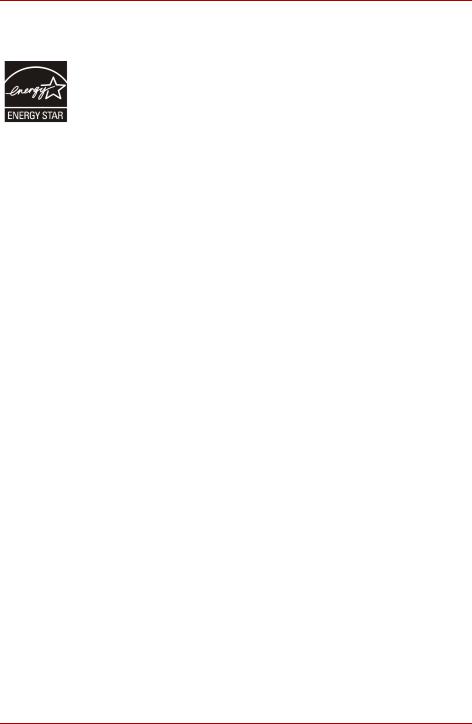
NB 100-serien
ENERGY STAR®-program
Datamaskinmodellen din kan samsvare med ENERGY STAR®. Hvis modellen du kjøpte overholder forskriftene, er den merket med ENERGY STAR-logoen på datamaskinen og følgende informasjon gjelder.
TOSHIBA er en av partnerne i ENERGY STAR®-programmet, og de har konstruert dette produktet slik at er i samsvar med de nyeste ENERGY STAR®-retningslinjene for energieffektivitet. Datamaskinen din leveres med forhåndsinnstilte alternativer for strømstyring i en konfigurasjon som gir det mest stabile driftsmiljøet og den optimale systemytelsen for både nettstrømog batterimodi.
For å spare energi er datamaskinen konfigurert til å gå i ventemodus, som avslutter systemet og skjermen etter 15 minutter med inaktivitet, når datamaskinen drives av omformeren. TOSHIBA anbefaler at du lar denne og andre energisparefunksjoner være aktive, slik at datamaskinen fungerer med maksimal energieffektivitet. Du kan aktivere datamaskinen fra ventemodus ved å trykke strømbryteren.
Produkter med ENERGY STAR®-merket forhindrer utslipp av drivhusgasser siden de oppfyller de strenge retningslinjene for energieffektivitet som er angitt av amerikanske EPA og EU-kommisjonen. Ifølge EPA bruker en datamaskin som oppfyller de nye ENERGY STAR®- spesifikasjonene, mellom 20 % og 50 % mindre energi, avhengig av hvordan den blir brukt.
Gå til http://www.eu-energystar.org eller http://www.energystar.gov for nærmere informasjon om ENERGY STAR®-programmet.
Brukerhåndbok |
iv |

NB 100-serien
Innhold
Kapittel 1 Innledning
Utstyrsliste . . . . . . . . . . . . . . . . . . . . . . . . . . . . . . . . . . . . . . . . . . . . . . 1-1
Funksjoner . . . . . . . . . . . . . . . . . . . . . . . . . . . . . . . . . . . . . . . . . . . . . . 1-2
Spesialfunksjoner. . . . . . . . . . . . . . . . . . . . . . . . . . . . . . . . . . . . . . . . . 1-5
Verktøy. . . . . . . . . . . . . . . . . . . . . . . . . . . . . . . . . . . . . . . . . . . . . . . . . . 1-7
Alternativer . . . . . . . . . . . . . . . . . . . . . . . . . . . . . . . . . . . . . . . . . . . . . . 1-8
Kapittel 2 Bli kjent med maskinen
Fronten med skjermen lukket . . . . . . . . . . . . . . . . . . . . . . . . . . . . . . . 2-1 Venstre side . . . . . . . . . . . . . . . . . . . . . . . . . . . . . . . . . . . . . . . . . . . . . 2-2 Høyre side . . . . . . . . . . . . . . . . . . . . . . . . . . . . . . . . . . . . . . . . . . . . . . . 2-3 Baksiden . . . . . . . . . . . . . . . . . . . . . . . . . . . . . . . . . . . . . . . . . . . . . . . . 2-4 Undersiden . . . . . . . . . . . . . . . . . . . . . . . . . . . . . . . . . . . . . . . . . . . . . . 2-4 Fronten med skjermen åpnet . . . . . . . . . . . . . . . . . . . . . . . . . . . . . . . 2-6 Systemindikatorer . . . . . . . . . . . . . . . . . . . . . . . . . . . . . . . . . . . . . . . . 2-8 Vekselstrømomformer . . . . . . . . . . . . . . . . . . . . . . . . . . . . . . . . . . . . . 2-9
Kapittel 3 Komme i gang
Tilkopling av omformeren . . . . . . . . . . . . . . . . . . . . . . . . . . . . . . . . . . 3-2 Slå opp skjermen . . . . . . . . . . . . . . . . . . . . . . . . . . . . . . . . . . . . . . . . . 3-4 Slå på strømmen. . . . . . . . . . . . . . . . . . . . . . . . . . . . . . . . . . . . . . . . . . 3-5 Starte maskinen for første gang . . . . . . . . . . . . . . . . . . . . . . . . . . . . . 3-5 Slå av strømmen. . . . . . . . . . . . . . . . . . . . . . . . . . . . . . . . . . . . . . . . . . 3-5 Starte datamaskinen på nytt . . . . . . . . . . . . . . . . . . . . . . . . . . . . . . . . 3-8 Alternativer for systemgjenoppretting . . . . . . . . . . . . . . . . . . . . . . . . 3-9
Kapittel 4 Grunnleggende bruk og håndtering
Bruke pekeplaten . . . . . . . . . . . . . . . . . . . . . . . . . . . . . . . . . . . . . . . . . 4-1 TOSHIBA Disc Creator . . . . . . . . . . . . . . . . . . . . . . . . . . . . . . . . . . . . . 4-2 Bruke webkameraet . . . . . . . . . . . . . . . . . . . . . . . . . . . . . . . . . . . . . . . 4-4 Bruke mikrofonen. . . . . . . . . . . . . . . . . . . . . . . . . . . . . . . . . . . . . . . . . 4-6 Trådløs kommunikasjons . . . . . . . . . . . . . . . . . . . . . . . . . . . . . . . . . . 4-6 Nettverk . . . . . . . . . . . . . . . . . . . . . . . . . . . . . . . . . . . . . . . . . . . . . . . . . 4-8 Rengjøre datamaskinen . . . . . . . . . . . . . . . . . . . . . . . . . . . . . . . . . . . . 4-9
Brukerhåndbok |
v |
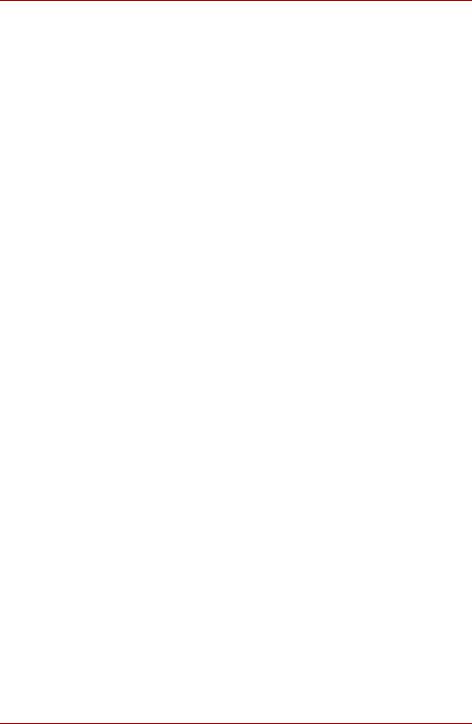
NB 100-serien
Flytte datamaskinen . . . . . . . . . . . . . . . . . . . . . . . . . . . . . . . . . . . . . . 4-10 Varmeavledning . . . . . . . . . . . . . . . . . . . . . . . . . . . . . . . . . . . . . . . . . 4-10
Kapittel 5 Tastaturet
Skrivemaskintaster. . . . . . . . . . . . . . . . . . . . . . . . . . . . . . . . . . . . . . . . 5-1 Funksjonstaster: F1–F12 . . . . . . . . . . . . . . . . . . . . . . . . . . . . . . . . . . . 5-2 Programmerbare taster: Fn-tastekombinasjoner . . . . . . . . . . . . . . . 5-2 Windows-spesialtaster. . . . . . . . . . . . . . . . . . . . . . . . . . . . . . . . . . . . . 5-5 Overliggende tastatur. . . . . . . . . . . . . . . . . . . . . . . . . . . . . . . . . . . . . . 5-5 Skrive ASCII-tegn . . . . . . . . . . . . . . . . . . . . . . . . . . . . . . . . . . . . . . . . . 5-7
Kapittel 6 Strømforsyning og avstengingsmodi
Strømsituasjoner . . . . . . . . . . . . . . . . . . . . . . . . . . . . . . . . . . . . . . . . . 6-1 Strømindikatorer. . . . . . . . . . . . . . . . . . . . . . . . . . . . . . . . . . . . . . . . . . 6-2 Batterityper . . . . . . . . . . . . . . . . . . . . . . . . . . . . . . . . . . . . . . . . . . . . . . 6-3 Real Time Clock-batteri . . . . . . . . . . . . . . . . . . . . . . . . . . . . . . . . . . . . 6-4 Behandle og bruke hovedbatteriet . . . . . . . . . . . . . . . . . . . . . . . . . . . 6-4 Skifte hovedbatteri . . . . . . . . . . . . . . . . . . . . . . . . . . . . . . . . . . . . . . . . 6-8 Starte datamaskinen med passord . . . . . . . . . . . . . . . . . . . . . . . . . . 6-11 Oppstartsmodi . . . . . . . . . . . . . . . . . . . . . . . . . . . . . . . . . . . . . . . . . . 6-11
Kapittel 7 BIOS-oppsett og passord
Tilgang til BIOS-oppsettsmenyen . . . . . . . . . . . . . . . . . . . . . . . . . . . . 7-1
Kapittel 8 Tilleggsutstyr
Mediakortåpning. . . . . . . . . . . . . . . . . . . . . . . . . . . . . . . . . . . . . . . . . . 8-1 Minneutvidelse . . . . . . . . . . . . . . . . . . . . . . . . . . . . . . . . . . . . . . . . . . . 8-4 SIM-kort . . . . . . . . . . . . . . . . . . . . . . . . . . . . . . . . . . . . . . . . . . . . . . . . . 8-7 Ekstra omformer. . . . . . . . . . . . . . . . . . . . . . . . . . . . . . . . . . . . . . . . . . 8-8 USB-diskettstasjonssett . . . . . . . . . . . . . . . . . . . . . . . . . . . . . . . . . . . 8-8 Ekstern skjerm . . . . . . . . . . . . . . . . . . . . . . . . . . . . . . . . . . . . . . . . . . . 8-8 Sikkerhetslås. . . . . . . . . . . . . . . . . . . . . . . . . . . . . . . . . . . . . . . . . . . . . 8-9
Kapittel 9 Feilsøking
Løse problemer. . . . . . . . . . . . . . . . . . . . . . . . . . . . . . . . . . . . . . . . . . . 9-1 Kontrolliste for maskinvare og system . . . . . . . . . . . . . . . . . . . . . . . 9-3 TOSHIBA kundestøtte . . . . . . . . . . . . . . . . . . . . . . . . . . . . . . . . . . . . 9-13
Kapittel 10 Ansvarsfraskrivelse
CPU*1. . . . . . . . . . . . . . . . . . . . . . . . . . . . . . . . . . . . . . . . . . . . . . . . . . 10-1 Minne (hovedsystem)*2 . . . . . . . . . . . . . . . . . . . . . . . . . . . . . . . . . . . 10-2 Batterilevetid*3 . . . . . . . . . . . . . . . . . . . . . . . . . . . . . . . . . . . . . . . . . . 10-2 HDD-diskkapasitet*4. . . . . . . . . . . . . . . . . . . . . . . . . . . . . . . . . . . . . . 10-2 LCD-skjerm*5 . . . . . . . . . . . . . . . . . . . . . . . . . . . . . . . . . . . . . . . . . . . 10-3 Grafikkprosessor (GPU)*6 . . . . . . . . . . . . . . . . . . . . . . . . . . . . . . . . . 10-3 Trådløst nettverk*7 . . . . . . . . . . . . . . . . . . . . . . . . . . . . . . . . . . . . . . . 10-3 Ikke-gjeldende ikoner*8 . . . . . . . . . . . . . . . . . . . . . . . . . . . . . . . . . . . 10-3
Brukerhåndbok |
vi |

NB 100-serien
Kopibeskyttelse . . . . . . . . . . . . . . . . . . . . . . . . . . . . . . . . . . . . . . . . . 10-3 USB-hvilemodus og -ladefunksjon . . . . . . . . . . . . . . . . . . . . . . . . . . 10-3
Vedlegg A Spesifikasjoner
Vedlegg B Skjermkontroller
Vedlegg C Trådløst nettverk
Vedlegg D Strømkabel og kontakter
Vedlegg E Hvis datamaskinen skulle bli stjålet
Ordliste
Stikkordregister
Brukerhåndbok |
vii |

NB 100-serien
Forord
Vi håper du blir fornøyd med din nye Toshiba-maskin i NB 100-serien- serien. Denne kraftige, lette bærbare maskinen er designet for å gi deg pålitelig ytelse i mange år.
I denne håndboken får du informasjon om hvordan du konfigurerer og begynner å bruke NB 100-serien-datamaskinen. Du får også detaljert informasjon om hvordan du konfigurerer datamaskinen, og om grunnleggende funksjoner og vedlikehold.
Hvis du ikke er vant til å bruke datamaskiner, eller hvis du ikke har erfaring med bærbare datamaskiner, anbefaler vi at du leser gjennom kapitlene Innledning og Bli kjent med maskinen, slik at du blir kjent med maskinens funksjoner, komponenter og tilbehør. Les deretter Komme i gang for å få trinnvise instrukser om hvordan du forbereder maskinen.
Hvis du er en erfaren bruker av datamaskiner, anbefaler vi at du leser hele forordet, slik at du får en oversikt over hvordan denne håndboken er organisert. Deretter er det lurt å bli kjent med håndboken ved å bla gjennom den. Du bør lese avsnittet Spesialfunksjoner i Introduksjon for å lære mer om funksjonene som er uvanlige eller unike for datamaskinene, og lese BIOS-oppsett og passord nøye. Hvis du skal installere et SIM-kort, eller koble til eksterne enheter, for eksempel en skriver, må du lese kapittel 8,
Tilleggsutstyr.
Innholdet i håndboken
Denne brukerhåndboken består av følgende kapitler, vedlegg, en ordliste og et stikkordregister.
Kapittel 1, Innledning, er en oversikt over datamaskinens funksjoner, tilleggsfunksjoner og tilleggsutstyr.
Kapittel 2, Bli kjent med maskinen, beskriver komponentene og forklarer kort hvordan de fungerer.
Kapittel 3, Komme i gang, gir en rask oversikt over hvordan du skal begynne å bruke datamaskinen.
Kapittel 4, Grunnleggende bruk og håndtering, inkluderer tips om behandling av datamaskinen og om å bruke pekeplaten, webkamera, mikrofonen, trådløs kommunikasjon og nettverk.
Kapittel 5, Tastaturet, beskriver spesielle tastaturfunksjoner, blant annet det overliggende tastaturet og tilgangstaster.
Brukerhåndbok |
viii |

NB 100-serien
Kapittel 6, Strømforsyning og avstengingsmodi, inneholder nærmere informasjon om datamaskinens strømforsyning og batterisparing.
Kapittel 7, BIOS-oppsett og passord, forklarer hvordan du konfigurerer datamaskinen ved hjelp av programmet BIOS-oppsettsprogram. Du får også vite hvordan du registrerer passord.
Kapittel 8, Tilleggsutstyr, beskriver ekstra maskinvare som du kan bruke med datamaskinen.
Kapittel 9, Feilsøking, gir nyttig informasjon om hvordan du utfører diagnosetester og foreslår hva du bør gjøre hvis datamaskinen ikke ser ut til å fungere som den skal.
Kapittel 10, Ansvarsfraskrivelse, inneholder informasjon om juridiske fotnoter som gjelder for datamaskinen.
Vedleggene inneholder teknisk informasjon om datamaskinen.
I Ordliste finner du forklaringer på generelle datatermer og forkortelser som brukes i teksten.
Med Stikkordregister finner du raskt informasjonen du søker etter.
Konvensjoner
I denne håndboken brukes konvensjonene nedenfor til å beskrive, identifisere og utheve termer og prosedyrer.
Forkortelser
Når det er behov for å bruke en forkortelse, står den som regel i parentes etter det fullstendige uttrykket. For eksempel: Read Only-minne (ROM). Akronymer og forkortelser defineres også i Ordliste.
Ikoner
Ikoner identifiserer utganger, knapper og andre deler på datamaskinen. På indikatorpanelene brukes også ikoner til å identifisere komponenter det gis informasjon om.
Taster
Tastene på tastaturet brukes i teksten til å beskrive mange av operasjonene du kan utføre på datamaskinen. Tastesymbolene markeres i fet skrift. Enter angir for eksempel Enter-tasten.
Brukerhåndbok |
ix |
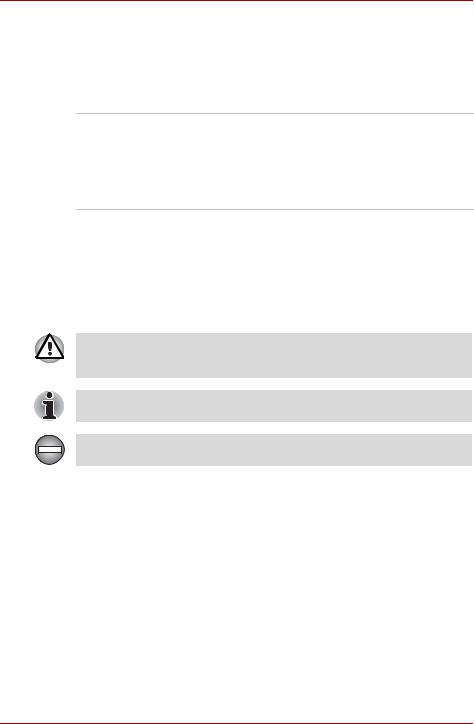
NB 100-serien
Tastaturfunksjoner
Enkelte funksjoner aktiveres ved at du holder nede to eller tre taster samtidig. Slike tastekombinasjoner angis med tastesymbolene atskilt med et plusstegn (+). Ctrl + C betyr for eksempel at du må holde nede Ctrl og samtidig trykke på C. Hvis du må bruke tre taster, holder du nede de to første samtidig som du trykker på den tredje.
ABC |
Når trinnene krever en handling, for eksempel å klikke på et |
|
ikon eller skrive inn tekst, vises ikonets navn eller teksten du |
|
skal skrive inn, i skrifttypen til høyre. |
Skjerm
ABC |
Navn på vinduer eller ikoner og tekst som genereres og |
|
vises på skjermen av datamaskinen, angis i skrifttypen du |
|
ser til venstre. |
Merknader
I denne håndboken brukes merknader til å formidle viktig informasjon. Hver type merknad angis som vist nedenfor.
Pass på! En advarselsmerknad varsler om følgene dersom utstyret ikke brukes riktig, eller hvis du ikke følger instruksjonene. Dette kan føre til at data går tapt eller at utstyret blir skadet.
Dette bør du lese. En informasjonsmerknad er et hint eller råd som hjelper deg til å få mest mulig ut av utstyret.
Indikerer en potensielt farlig situasjon som kan føre til død eller alvorlige skader hvis du ikke følger instruksene.
Brukerhåndbok |
x |

NB 100-serien
Generelle forholdsregler
Datamaskiner fra Toshiba er laget for optimal sikkerhet og minimal belastning på brukeren, og med en robusthet som tåler påkjenningene som bærbarheten medfører. Visse forholdsregler bør likevel overholdes for ytterligere reduksjon av faren for personeller maskinskade.
Pass på å lese de generelle forholdsreglene nedenfor, og merk deg forsiktighetsreglene i håndboken.
Sørg for tilstrekkelig ventilasjon
■Sørg alltid for at det er tilstrekkelig luftsirkulasjon rundt datamaskinen og omformeren, og at de er beskyttet mot overoppheting når strømmen slås på eller når omformeren kobles til stikkontakten (selv om datamaskinen er i hvilemodus). Når disse betingelsene er oppfylt, må du sørge for følgende:
■Datamaskinen og omformeren må aldri tildekkes på noen måte.
■Datamaskinen og omformeren må aldri plasseres i nærheten av varmekilder som varmetepper eller ovner.
■Luftventilene må aldri blokkeres, inkludert de som er plassert på undersiden av datamaskinen.
■Datamaskinen skal alltid benyttes på harde overflater. Dersom datamaskinen benyttes på et teppe eller på andre myke stoffer kan luftventilene blokkeres.
■Sørg alltid for at det er nok plass rundt datamaskinen.
■Dersom datamaskinen eller omformeren overopphetes, kan dette forårsake systemsvikt, skade på datamaskin/omformer eller brann, som igjen kan føre til alvorlig personskade.
Brukerhåndbok |
xi |

NB 100-serien
Lage et datamaskinvennlig miljø
Plasser datamaskinen på en stabil, plan overflate som er stor nok for datamaskinen og alle andre gjenstander du bruker, for eksempel en skriver.
La det være god plass rundt datamaskinen og annet utstyr for å få tilstrekkelig ventilasjon. Hvis ikke, kan ustyret bli overopphetet.
Hvis du vil ha best mulig driftsforhold for datamaskinen, beskytter du arbeidsområdet mot:
■støv, fuktighet og direkte sollys.
■utstyr som genererer et kraftig elektromagnetisk felt, for eksempel stereohøyttalere (andre enn de som er koplet til datamaskinen) eller hodetelefoner.
■raske endringer i temperatur eller fuktighet og kilder til temperaturendringer, som åpninger eller varmeelementer i ventilklimaanlegg.
■kraftig varme, kulde eller fuktighet.
■væsker og etsende kjemikalier.
Belastningsskader
Les Sikkerhetsveiledningen grundig. Den inneholder informasjon om hvordan du motvirker belastningsskader på hender og håndledd som følge av intensiv tastaturbruk.
Varmeskader
■Unngå langvarig fysisk kontakt med maskinen. Hvis maskinen brukes over lengre tid, kan overflaten bli svært varm. Selv om maskinen ikke føles varm ved berøring, kan langvarig kontakt, hvis du for eksempel holder hendene på håndleddstøtten eller har maskinen på fanget, føre til forbigående varmeirritasjon i huden.
■Hvis maskinen brukes over lengre tid, må du unngå direkte kontakt med metallplaten som rommer de forskjellige grensesnittportene siden den kan bli svært varm.
■Overflaten på omformeren kan bli varm når den brukes, men dette betyr ikke at det er noe galt. Hvis du må transportere omformeren, kopler du den fra og lar den kjøle seg ned før du flytter den.
■Ikke legg omformeren på et materiale som er følsomt for varme siden det kan bli skadet.
Skade ved trykk eller slag
Ikke legg kraftig trykk på datamaskinen, og unngå å utsette den for noen form for kraftige slag eller støt, da dette kan føre til skade på komponenter i maskinen eller påvirke funksjonen p annen måte.
Brukerhåndbok |
xii |

NB 100-serien
Mobiltelefoner
Vær oppmerksom på at bruk av mobiltelefoner kan forstyrre lydsystemet. Bruken av datamaskinen svekkes ikke på noen måte, men det anbefales at det er en minimumsavstand på 30 cm mellom datamaskinen og mobiltelefonen som brukes.
Håndbok for sikkerhet og komfort
All viktig informasjon om sikkerhet og riktig bruk av datamaskinen er beskrevet i den vedlagte sikkerhetsveiledningen.
Pass på at du leser den før du bruker datamaskinen.
Brukerhåndbok |
xiii |

Innledning
Kapittel 1
Innledning
Dette kapitlet inneholder en kontrolliste for utstyret, og beskriver maskinens funksjoner, alternativer og tilleggsutstyr.
Noen av funksjonene som omtales i håndboken, fungerer kanskje ikke ordentlig med et operativsystem som ikke er forhåndsinstallert av TOSHIBA.
Utstyrsliste
Pakk maskinen forsiktig ut. Ta vare på esken og emballasjen for fremtidig bruk.
Maskinvare
Kontroller at leveransen omfatter alle de følgende komponentene:
■NB 100-serien-bærbar personlig datamaskin
■Strømledning og universalomformer
■Hovedbatteri (forhåndsinstallert i noen modeller)
Programvare
Windows XP Professional Service Pack 3
Følgende programvare er forhåndsinstallert:
■Microsoft® Windows XP Home
■Bluetooth-drivere (kan bare brukes på maskiner utstyrt med Bluetooth)
■Nettverksdriver
■Driver for pekeenhet
■Driver for trådløst nettverk (kan bare brukes for trådløse nettverksmodeller)
■TOSHIBA DVD-spiller
■TOSHIBA ConfigFree
■TOSHIBA Disc Creator
Brukerhåndbok |
1-1 |
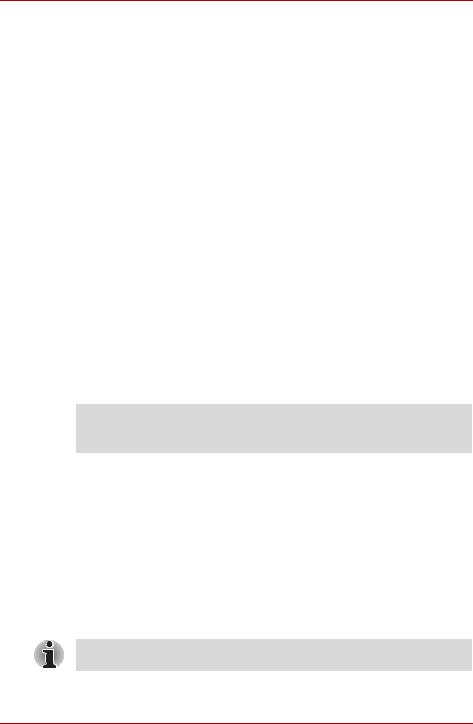
Innledning
■TOSHIBA 3G RF-strømkontrollverktøy (kan bare brukes på 3G-modeller)
■TOSHIBA brukerhåndbok
Dokumentasjon
■TOSHIBA NB 100-serien Brukerhåndbok
■TOSHIBA NB 100-serien Hurtigstart
■Håndbok for sikkerhet og komfort
■Garantiinformasjon
Hvis noen av delene mangler eller er skadet, bør du straks ta kontakt med forhandleren.
Funksjoner
Maskinen har følgende funksjoner og utstyr:
Prosessor
Innebygd |
Datamaskinen har én prosessor, og |
|
prosessortypen varierer avhengig av modellen. |
|
Hvis du vil kontrollere hvilken prosessortype |
|
modellen din har, kan du klikke Start |
|
Kontrollpanel Ytelse og vedlikehold |
|
System og kontrollere prosessorinformasjonen. |
CPU*1
Hvis du vil ha mer informasjon om prosessoren, kan du se avsnittet Fraskrivelse av ansvar i kapittel 10 eller klikke *1 ovenfor.
Minne
Plasser |
PC2-5300/PC6400 med minnemodul på 512 MB |
|
eller 1 GB kan installeres i minnesporet på alle |
|
modeller: |
|
Mobile Intel® 945GSE Express Chipset-modell |
|
Maksimum størrelse på systemminnet er |
|
avhengig av modellen du kjøpte. Den faktiske |
|
mengden systemminne som kan brukes, er |
|
mindre enn de installerte minnemodulene. |
PC2-6400-/PC2-5300-minnemoduler fungerer som PC2-4200-hastigher med 945GSE Express-brikkesett.
Brukerhåndbok |
1-2 |

|
|
Innledning |
|
|
|
|
|
|
|
Grafikkminne |
Avhengig av hvilken modell du har kjøpt. |
|
|
Mobile Intel® 945GSE Express Chipset |
|
|
Funksjon for deling av videominne med |
|
|
hovedminnet, og forholdet er avhengig av |
|
|
Dynamic Video Memory Technology. |
Minne (hovedsystem)*2
Hvis du vil ha mer informasjon om Minne (hovedsystem), kan du se avsnittet Fraskrivelse av ansvar i kapittel 10 eller klikke *2 ovenfor.
Disker
Harddiskstasjon Datamaskinen har én eller to integrerte,
(HDD) 2 1/2-tommers harddiskstasjon(er) for ikke-flyktig lagring av data og programvare (avhengig av modellen du kjøpte). Den finnes i disse størrelsene:
■120 GB
■160 GB Ekstra størrelser på harddiskstasjonen eller Solid State Disk kan introduseres.
HDD-diskkapasitet*4
Hvis du vil ha mer informasjon om harddiskkapasitet, kan du se avsnittet Ansvarsfraskrivelse i kapittel 10 eller klikk *4 ovenfor.
Tastatur
Innebygd |
80 taster, kompatibelt med utvidet IBM®-tastatur, |
||
|
overliggende talltastatur, dedikerte |
||
|
navigasjonstaster |
og |
. Se kapittel 5, |
|
Tastaturet, for nærmere informasjon. |
||
|
|
|
|
Pekeenhet
Innebygd |
En pekeplate og kontrollknappene i |
|
håndleddstøtten brukes til å kontrollere |
|
markøren på skjermen. |
Strøm
Batteripakke |
Datamaskinen drives av et oppladbart litium-ion- |
|
hovedbatteri. |
|
|
Brukerhåndbok |
1-3 |
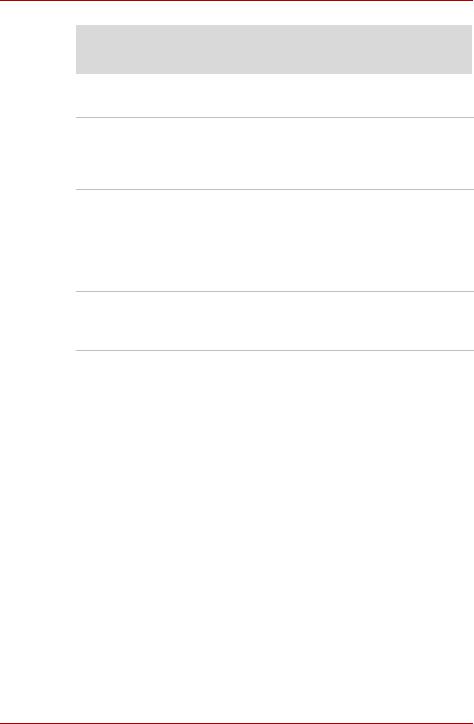
Innledning
Batterilevetid*3
Hvis du vil ha mer informasjon om batteriets levetid, kan du se avsnittet Ansvarsfraskrivelse i kapittel 10 eller klikk *3 ovenfor.
Klokkebatteri |
Datamaskinen har et internt RTC-batteri som gir |
|
strøm til den interne klokken og kalenderen. |
Vekselstrømomformer Den universelle vekselstrømomformeren gir strøm til systemet og lader opp batteriene når dette er nødvendig. Den leveres med avtakbar strømledning. Med universell menes at den kan bruke spenninger på mellom 100 og 240 volt.
Porter
Hodetelefon |
For tilkopling av stereohodetelefon. |
Mikrofon |
For tilkopling av mikrofon. |
Ekstern skjerm |
15-pinners analog VGA-port |
Universell seriell buss Tre USB-porter gjør det mulig å seriekople (USB 2.0) enheter med USB til datamaskinen gjennom
portene. Portene med ikonet (  ) har USB-hvilemodus og -ladefunksjon.
) har USB-hvilemodus og -ladefunksjon.
Plasser
Mediakortåpning |
Denne kortplassen lar deg enkelt overføre data |
|
fra enheter som digitale kameraer og PDAer som |
|
bruker samme type flashminne (minnekort av |
|
typen SD, MS og MS Pro). |
|
Se kapittel 8, Tilleggsutstyr, for nærmere |
|
informasjon. |
SIM-kortspor |
Med dette sporet kan du installere et SIM-kort for |
|
å utvide funksjonaliteten. |
|
Se kapittel 8, Tilleggsutstyr, for nærmere |
|
informasjon. |
|
(Leveres med noen modeller.) |
Multimedia
Webkamera |
Spill inn / send stillbilder eller videobilder med det |
|
integrerte webkameraet. (Leveres med noen |
|
modeller.) |
Lydsystem |
Lydsystemet omfatter innebygd høyttaler samt |
|
kontakter for ekstern mikrofon og hodetelefon. |
Brukerhåndbok |
1-4 |

|
|
Innledning |
|
|
|
Kommunikasjon |
|
|
|
|
|
|
Nettverk |
Maskinen er utstyrt med innebygd nettverkskort |
|
|
som støtter Ethernet LAN (10 megabit/sekund, |
|
|
10BASE-T) og Fast Ethernet LAN (100 megabit/ |
|
|
sekund, 100BASE-Tx). Modemet er installert |
|
|
som standard på enkelte markeder. |
|
Trådløst nettverk |
Datamaskiner i serien er utstyrt med en modul |
|
|
for trådløst nettverk som er kompatibelt med |
|
|
andre nettverkssystemer basert på den samme |
|
|
DSSS (Direct Sequence Spread Spectrum) / |
|
|
OFDM (Orthogonal Frequency Division |
|
|
Multiplexing)-radioteknologien som overholder |
|
|
standardene IEEE 802.11. |
Trådløst nettverk*7
Se avsnittet Fraskrivelse av ansvar i kapittel 10, eller klikk *7 ovenfor for nærmere informasjon om trådløst nettverk.
trådløst fjernnettverk |
Noen datamaskiner i denne serien er utstyrt med |
|
funksjon for trådløst fjernnettverk. Trådløst |
|
fjernnettverk gir høyhastighets datatjenester, og |
|
hastigheten er vanligvis over flere hundre kbps. |
|
Trådløse nettverkstjenester kan også sende |
|
lyden (telefonsamtale) og datameldingen |
|
(e-posten, øyeblikkskommunikasjonen og så |
|
videre) samtidig. |
|
(Leveres med noen modeller.) |
|
|
Bluetooth |
Noen datamaskiner i denne serien er utstyrt med |
|
Bluetooth-funksjoner. Trådløs BluetoothTM- |
|
teknologi fjerner behovet for kabler mellom |
|
elektroniske enheter som datamaskiner og |
|
skrivere. BluetoothTM gir rask, pålitelig og sikker |
|
trådløs kommunikasjon innenfor et lite område. |
Sikkerhet
Spor for sikkerhetslås En sikkerhetskabel kan koples til et feste for å låse maskinen til en større gjenstand.
Spesialfunksjoner
Funksjonene nedenfor finnes enten bare på TOSHIBA-maskiner, eller de er avanserte funksjoner som gjør det mer praktisk å bruke maskinen.
Hurtigtaster |
Ved hjelp av tastekombinasjoner kan du raskt |
|
endre konfigurasjonen av systemet uten at du |
|
behøver å kjøre et eget program for dette. |
Brukerhåndbok |
1-5 |

|
|
Innledning |
|
|
|
|
|
|
|
Automatisk avslåing |
Denne funksjonen slår automatisk av strømmen |
|
av skjermen |
til den interne skjermen når du ikke bruker |
|
|
pekeenheten eller tastaturet over en viss tid. |
|
|
Strømtilførselen gjenopprettes når du trykker på |
|
|
en vilkårlig tast. |
|
Automatisk avslåing |
Denne funksjonen slår automatisk av strømmen |
|
av harddisken |
til harddisken når den ikke er blitt brukt over en |
|
|
viss tid. Strømtilførselen gjenopprettes når ny |
|
|
disktilgang er nødvendig. |
|
Automatisk |
Dette alternativet avslutter systemet automatisk |
|
ventemodus/ |
og setter det i ventemodus eller dvalemodus |
|
dvalemodus |
etter en bestemt tid uten aktivitet. |
Overliggende tastatur Et talltastatur er integrert i tastaturet. Se avsnittet Overliggende tastatur i kapittel 5, Tastaturet, for nærmere informasjon om hvordan du bruker det overliggende tastaturet.
Passord for oppstart Det er to ulike nivåer for passordbeskyttelse: administrator og bruker. Dette hindrer at uautoriserte personer får tilgang til datamaskinen.
Øyeblikkelig sikkerhet En tastekombinasjon lar deg tømme skjermen og deaktivere maskinen som en sikkerhetsfunksjon.
Intelligent |
En mikroprosessor i datamaskinens intelligente |
strømforsyning |
strømforsyning kontrollerer strømmen på |
|
batteriet og beregner gjenværende kapasitet på |
|
batteriet. Dessuten beskyttes elektroniske |
|
komponenter ved unormale forhold, for |
|
eksempel ved for høy spenning fra omformeren. |
Batterisparemodus |
Med denne funksjonen kan du spare |
|
batteristrøm. |
Av/på med skjermen |
Denne funksjonen slår strømmen til maskinen av |
|
når skjermen lukkes, og slår den på igjen når |
|
skjermen åpnes. |
Automatisk |
Når det er så lite strøm igjen på batteriet at |
dvalemodus ved lavt |
datamaskinen ikke kan fungere, går systemet |
batteri |
automatisk i dvalemodus og slår seg av. |
Varmeavledning |
Prosessoren har en intern temperaturføler for å |
|
beskytte mot overoppheting. Hvis |
|
datamaskinens interne temperatur stiger til et |
|
bestemt nivå, reduseres |
|
prosessorbehandlingshastigheten til det halve. |
Brukerhåndbok |
1-6 |

|
|
Innledning |
|
|
|
|
|
|
|
Dvalemodus |
Denne funksjonen lar deg slå strømmen av uten |
|
|
å avslutte arbeidet med programmene. Innholdet |
|
|
i arbeidsminnet lagres på disken, og |
|
|
gjenopprettes når du slår maskinen på igjen, slik |
|
|
at du kan fortsette der du avsluttet. Se avsnittet |
|
|
Slå av strømmen i kapittel 3, Komme i gang, for |
|
|
nærmere informasjon. |
|
Ventemodus |
Hvis du må avbryte arbeidet for å fortsette |
|
|
senere, kan du slå av maskinen i dvalemodus. |
|
|
Data blir bevart i maskinens hovedminne. Når du |
|
|
slår datamaskinen på igjen, kan du fortsette å |
|
|
arbeide der du slapp. |
Verktøy
Dette avsnittet beskriver forhåndsinstallerte hjelpeverktøy, og forteller deg hvordan du starter dem. Nærmere informasjon om bruken av hjelpeverktøyene finner du i verktøyenes skjermbaserte brukerhåndbok, i hjelpefilene eller i LesMeg-filene.
TOSHIBA DVD-spiller |
Programvaren leveres for avspilling av DVD-video. |
|
(Denne programvaren er forhåndsinstallert på |
|
enkelte modeller.) |
TOSHIBA ConfigFree |
ConfigFree er et sett med verktøyprogrammer for |
|
enkel kontroll med kommunikasjonsenheter og |
|
nettverkstilkoplinger. Med ConfigFree kan du |
|
også finne kommunikasjonsproblemer og |
|
opprette profiler for å veksle mellom plasseringer |
|
og kommunikasjonsnettverk på en enkel måte. |
|
Du kan starte ConfigFree fra menylinjen som |
|
følger: |
|
Start Alle programmer TOSHIBA |
|
Nettverk Maskinoppsett |
TOSHIBA |
Du kan lage CD-/DVD-plater i ulike formater, |
Disc Creator |
blant annet lyd-CD-plater som skal spilles på en |
|
standard stereo CD-spiller, og data-CD-/DVD- |
|
plater for å lagre filer og mapper på harddisken. |
|
Denne programvaren kan brukes på modeller |
|
med CD-RW-/DVD-stasjon og DVD Super |
|
Multi-stasjon. |
|
Du kan starte TOSHIBA Disc Creator fra |
|
menylinjen på denne måten: |
|
Start Alle programmer TOSHIBA CDog |
|
DVD-programmer Disc Creator |
TOSHIBA Bluetooth |
Denne programvaren klargjør for kommunikasjon |
Stack |
mellom eksterne Bluetooth-enheter. |
(avhengig av hvilken |
|
modell du har kjøpt) |
|
Bluetooth kan ikke brukes med modeller som ikke har en Bluetooth-modul installert.
Brukerhåndbok |
1-7 |

Innledning
Alternativer
Du kan legge til mange ekstra utstyrsenheter for å gjøre maskinen enda kraftigere og mer praktisk å bruke. Følgende tilleggsutstyr er tilgjengelig:
Minne |
PC2-5300/PC2400 med minnemodul på 512 MB |
|
eller 1 GB kan installeres i minnesporet på alle |
|
modeller: |
|
Mobile Intel® 945GSE Express Chipset-modell |
|
Maksimum størrelse på systemminnet er |
|
avhengig av modellen du kjøpte. Den faktiske |
|
mengden systemminne som kan brukes, er |
|
mindre enn de installerte minnemodulene. |
PC2-5300-/PC2-6400-minnemoduler fungerer med PC2-4200-hastigher med 945GSE Express-brikkesett.
Batteripakke |
En ekstra batteripakke med firecellers batterier |
|
kan kjøpes fra en TOSHIBA-forhandler. |
|
Batteripakken er identisk med batteriet som |
|
fulgte med maskinen. Den brukes for å øke |
|
maskinens driftstid. |
Universell |
Hvis du bruker maskinen på flere faste steder, |
vekselstrømsomformer |
kan det være nyttig å ha en ekstra omformer på |
|
hvert sted. |
USB- |
USB-diskettstasjonen rommer disketter på |
diskettstasjonssett |
1,44 MB eller 720 kB og kan kobles til en av |
|
USB-portene på datamaskinen. |
Sikkerhetslås |
En sikkerhetskabel kan koples til et feste på |
|
maskinen for å hindre tyveri. |
Brukerhåndbok |
1-8 |

Bli kjent med maskinen
Kapittel 2
Bli kjent med maskinen
I dette kapitlet beskrives de ulike komponentene i datamaskinen. Du bør bli kjent med hver enkelt komponent før du begynner å bruke datamaskinen.
Ikke-gjeldende ikoner*8
Hvis du vil ha mer informasjon om ikke-gjeldende ikoner, kan du se avsnittet Fraskrivelse av ansvar i kapittel 10 eller klikke *8 ovenfor.
Fronten med skjermen lukket
Figuren nedenfor viser forsiden av datamaskinen med skjermen i lukket stilling.
Innebygd mikrofon
Hodetelefonkontakt
Mikrofonkontakt
Fronten av maskinen med skjermen lukket
Mikrofonkontakt En standard 3,5 mm mini-audioplugg for mikrofon eller annen audio inn-enhet kan koples til her.
Hodetelefonkontakt Ved hjelp av en 3,5 mm audiokontakt kan du kople til stereo hodetelefoner (minst 16 ohm) eller andre enheter for utgående lyd. Når du kopler til en hodetelefon eller høyttalere, deaktiveres de interne høyttalerne automatisk.
Innebygd mikrofon Spill inn monolyd i programmene. (Leveres med noen modeller.)
Brukerhåndbok |
2-1 |

Bli kjent med maskinen
Venstre side
Figuren nedenfor viser datamaskinens venstre side.
Spor for sikkerhetslås |
USB-port |
|
|
Venstre side av datamaskinen |
|
|
Porter for |
Den universelle, serielle bussporten (USB) følger |
universell seriell |
USB 2.0-standarden, som gjør det mulig å overføre |
buss (USB 2.0) |
data 40 ganger raskere enn den gamle USB |
|
1.1-standarden. Portene med ikonet ( ) har |
|
USB-hvilemodus og -ladefunksjon. |
|
|
Spor for |
Du kan feste en sikkerhetskabel til dette sporet. |
sikkerhetslås |
Sikkerhetskabelen (ekstrautstyr) fester maskinen til |
|
et skrivebord eller en annen tung gjenstand for å |
|
hindre tyveri. |
Hold metallobjekter som skruer, stifter og binderser, borte fra USBkontaktene. Fremmedlegemer av metall kan føre til kortslutning som kan føre til skade på datamaskinen og brann, som igjen kan føre til alvorlig personskade.
Legg merke til at det ikke er mulig å bekrefte drift av alle funksjoner på USB-enheter som er tilgjengelige. Det kan derfor hende at noen funksjoner som er tilordnet en bestemt enhet, ikke fungerer som de skal.
Brukerhåndbok |
2-2 |
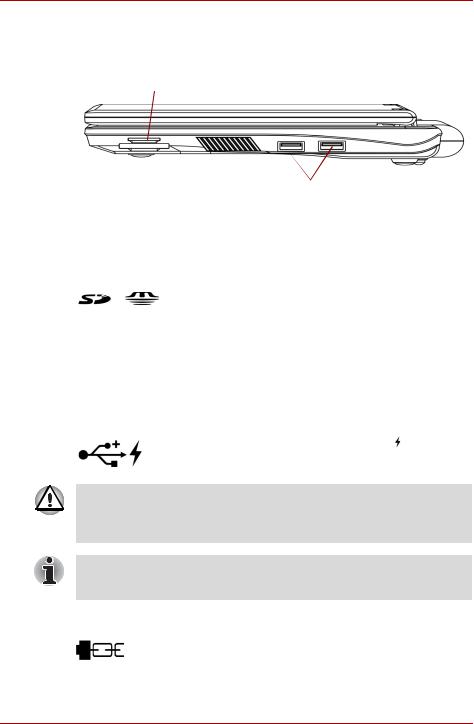
Bli kjent med maskinen
Høyre side
Figuren nedenfor viser datamaskinens høyre side.
SIM-kortspor*
Mediakortåpning |
|
|
|
|
USB-porter |
|
Vifteåpning |
||||
*Avhengig av hvilken modell du har kjøpt |
|
||||
|
|
|
Høyre side av datamaskinen |
||
|
|
|
|
|
|
Mediakortåpning |
Med denne kortplassen kan du enkelt overføre data |
||||
|
|
|
fra enheter som digitale kameraer og PDAer som |
||
|
|
|
bruker samme type Flash-minne. (minnekort av |
||
|
|
|
typen SD/MS/MS Pro) |
||
SIM-kortspor |
Det finnes et SIM-kortspor på høyre side der du kan |
||||
|
|
|
installere et ekstra SIM-kort. (Leveres med noen |
||
|
|
|
modeller.) |
|
|
Vifteåpning |
Luftåpning for kjøleviften. |
||||
Porter for |
De to universelle serielle bussportene (USB) følger |
||||
universell seriell |
USB 2.0-standarden, som gjør det mulig å overføre |
||||
buss (USB 2.0) |
data 40 ganger raskere enn med den gamle USB |
||||
|
|
|
1.1-standarden. Portene med ikonet ( ) har USB- |
||
|
|
|
hvilemodus og -ladefunksjon. |
||
|
|
|
|
|
|
Hold metallobjekter som skruer, stifter og binderser, borte fra USBkontaktene. Fremmedlegemer av metall kan føre til kortslutning som kan føre til skade på datamaskinen og brann, som igjen kan føre til alvorlig personskade.
Legg merke til at det ikke er mulig å bekrefte drift av alle funksjoner på USB-enheter som er tilgjengelige. Det kan derfor hende at noen funksjoner som er tilordnet en bestemt enhet, ikke fungerer som de skal.
Spor for |
Du kan feste en sikkerhetskabel til dette sporet. |
sikkerhetslås |
Sikkerhetskabelen (ekstrautstyr) fester maskinen til |
|
et skrivebord eller en annen tung gjenstand for å |
|
hindre tyveri. |
Brukerhåndbok |
2-3 |
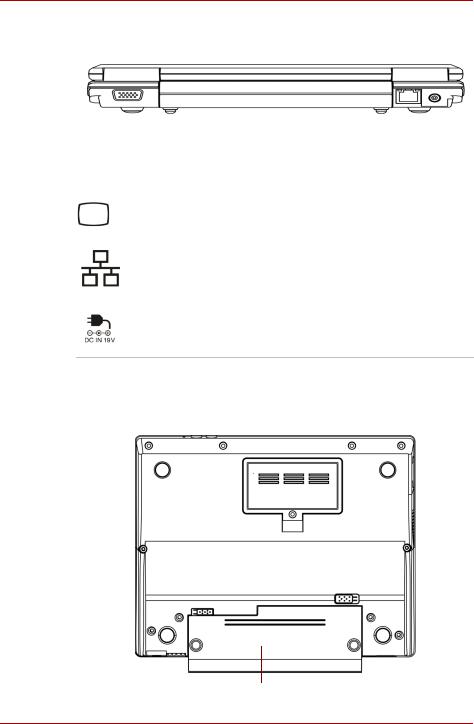
Bli kjent med maskinen
Baksiden
Figuren nedenfor viser baksiden av datamaskinen.
|
|
|
|
|
|
|
|
|
|
Port for ekstern skjerm |
Nettverkskontakt |
DC |
INN 19 V |
|
|
|
Baksiden av datamaskinen |
|
|
|
|
|
|
|
Port for ekstern |
Ved hjelp av denne 15-pinners porten kan du kople |
|||
skjerm |
til en ekstern skjerm. |
|
|
|
|
|
|
|
|
Nettverkskontakt |
Denne kontakten lar deg kople maskinen til et |
|||
|
|
lokalnettverk. Kortet har innebygd støtte for |
||
|
|
Ethernet-nettverk (10Mbit/s, 10BASE-T) og Fast |
||
|
|
Ethernet-nettverk (100Mbit/s, 100BASE-TX). |
||
|
|
|
|
|
DC INN 19 V |
Vekselstrømomformeren koples til denne kontakten. |
|||
|
|
Bruk bare omformeren som leveres med maskinen. |
||
Bruk av feil omformer kan føre til skade på maskinen.
Undersiden
Figuren nedenfor viser undersiden av datamaskinen. Pass på at skjermen er lukket før du snur datamaskinen.
Deksel for  minnemodul
minnemodul
Batteriutløsersperre |
Batterilås |
||
|
|
||
|
|
|
|
|
|
|
|
|
|
|
|
Batteripakke
Brukerhåndbok |
2-4 |

|
|
Bli kjent med maskinen |
|
|
|
|
|
Undersiden av maskinen |
|
|
|
|
Batteripakke |
Batteripakken gir strøm til maskinen når |
|
|
omformeren ikke er tilkoplet. Avsnittet om batterier i |
|
|
kapittel 6, Strømforsyning og avstengingsmodi, |
|
|
beskriver hvordan du får tilgang til hovedbatteriet. |
|
|
Du kan kjøpe ekstra batterier hos din TOSHIBA- |
|
|
forhandler og øke driftstiden på batteri. |
|
Batteriutløsersperre Skyv på sperren for å frigjøre hovedbatteriet. |
|
|
|
Låsen lar seg bare bevege når maskinen ligger |
|
|
opp-ned. |
|
Batterilås |
Skyv hovedbatterilåsen til åpen posisjon for å løsne |
|
|
batterisperren. |
|
|
|
|
Deksel for |
Dette dekselet beskytter én minnemodul. Én modul |
|
minnemodul |
er forhåndsinstallert. |
|
|
|
Brukerhåndbok |
2-5 |

Bli kjent med maskinen
Fronten med skjermen åpnet
Figuren nedenfor viser forsiden av datamaskinen med skjermen åpnet. Hvis du vil åpne skjermen, løfter du skjermen opp og plasserer skjermen i en komfortabel vinkel.
|
Lampe for webkamera* Webkamera* |
Trådløs LAN-antenne |
||||
|
(ikke vist) |
|||||
|
|
|
|
|||
Trådløs |
LAN-antenne |
|
|
|
||
(ikke vist) |
|
|
|
|
|
|
|
|
|
|
|
Skjerm |
|
|
|
|
|
|
|
|
|
|
|
|
Stereo speaker (right) |
||
|
|
|
|
|
Strømbryter |
|
|
|
|
|
|
Pekeplatekontroll- |
|
|
|
|
|
|
knapper |
|
Stereohøyttaler |
|
|
Bluetooth-antenne (ikke vist)* |
|||
(venstre) |
|
|
||||
|
|
Pekeplate |
Systemindikatorer |
|||
|
|
|
|
|||
*Avhengig av hvilken modell du har kjøpt |
|
|
|
|||
|
|
Fronten med skjermen åpnet |
||||
|
|
|
|
|
|
|
Skjerm |
Farge-LCD-skjermen viser tekst og grafikk med høy |
|||||
|
|
konstrast. Datamaskinens LCD-skjerm er på 8,9 |
||||
|
|
tommer WSVGA, 1024 horisontale × 600 vertikale |
||||
|
|
piksler. |
|
|
|
|
Skjermen er av TFT-type (tynnfilm-transistor). Se vedlegg B, Skjermkontroller.
Når datamaskinen drives på strøm gjennom omformeren, endres ikke skjermbildet.
LCD-skjerm*5
Hvis du vil ha mer informasjon om LCD-skjermen, kan du se avsnittet Fraskrivelse av ansvar i kapittel 10 eller klikke *5 ovenfor.
Grafikkprosessor (GPU)*6
Hvis du vil har mer informasjon om grafikkprosessoren (GPU), kan du se avsnittet om ansvarsfraskrivelse i kapittel 10 eller klikk *6 ovenfor.
Brukerhåndbok |
2-6 |

|
|
Bli kjent med maskinen |
|
|
|
|
|
|
|
|
|
|
Stereohøyttaler |
Høyttaleren avgir lyd som genereres av programmet |
|
|
|
du bruker, og av systemet, for eksempel når det er |
|
|
|
lite strøm igjen på batteriet. |
|
|
Pekeplate |
Flytter pekeren, og velger eller aktiverer elementer |
|
|
|
på skjermen. Kan settes opp for å utføre andre |
|
|
|
musefunksjoner, som rulling, blaing og |
|
|
|
dobbeltklikking. |
|
|
Pekeplatekontroll- |
Fungerer som høyre og venstre knapp på en |
|
|
knapper |
tradisjonell mus. |
|
|
Systemindikatorer |
Med sju LEDer har du kontroll over hovedbatteriet, |
|
|
|
strømstatusen, harddisken, det trådløs nettverket / |
|
|
|
Bluetooth, trådløst fjernnettverk, NumLock og Caps |
|
|
|
Lock. Du får nærmere informasjon i avsnittet |
|
|
|
Indikatorer. |
|
|
Strømbryter |
Trykk på strømbryteren for å slå strømmen til |
|
|
|
maskinen av eller på. Strømbryterlampen viser |
|
|
|
statusen. |
|
|
|
|
|
|
Webkamera |
Spill inn / send stillbilder eller videobilder med det |
|
|
|
integrerte webkameraet. (Leveres med noen |
|
|
|
modeller.) |
|
|
Lampe for |
Lampen for webkamera lyser blått når |
|
|
webkamera |
programvaren for webkameraet det er i bruk. |
|
|
|
(Leveres med noen modeller.) |
|
|
Bluetooth-antenne |
Noen datamaskiner i denne serien er utstyrt med en |
|
|
|
Bluetooth-antenne. (Leveres med noen modeller.) |
|
|
Trådløs LAN- |
Datamaskinene i denne serien er utstyrt med en |
|
|
antenne |
trådløs nettverksantenne. |
|
Behandle datamaskinen forsiktig for å unngå riper og skader på overflaten.
Brukerhåndbok |
2-7 |

Bli kjent med maskinen
Systemindikatorer
Figuren nedenfor viser indikatorlampene som lyser for å varsle om at bestemte funksjoner pågår.
Caps Lock
|
|
trådløst |
|
|
fjernnettverk* |
|
Hdd |
NumLock |
|
|
|
|
Hovedbatteri Strøm Trådløst fjernnettverk / |
|
|
|
Bluetooth |
*Avhengig av hvilken modell du har kjøpt |
|
|
|
Systemindikatorer |
|
|
|
|
Hovedbatteri |
Indikatoren for hovedbatteriet viser ladetilstanden. |
|
|
Grønn betyr fulladet og sakte blinkende grønn |
|
|
betyr at det blir ladet. Se kapittel 6, Strømforsyning |
|
|
og avstengingsmodi. |
|
Strøm |
Strøm-indikatoren lyser grønt når maskinen er |
|
|
slått på. Hvis du setter datamaskinen i |
|
|
ventemodus, blinker denne indikatoren grønn. |
|
|
Hvis datamaskinen slås av, lyser ikke lampen. |
|
HARDDISK |
Harddisk-indikatoren lyser grønt når |
|
|
datamaskinen bruker en harddiskstasjon. |
|
|
|
|
Trådløs |
Indikatoren for Wireless/Bluetooth lyser oransje |
|
kommunikasjon |
når datamaskinen kan kople til det trådløse |
|
|
nettverket eller Bluetooth. (Leveres med noen |
|
|
modeller.) |
|
|
|
|
trådløst fjernnettverk |
Indikatoren for trådløst fjernnettverk lyser |
|
|
oransje når datamaskinen kan koble til det |
|
|
trådløse fjernnettverket. (Leveres med noen |
|
|
modeller.) |
|
NumLock |
Denne indikatoren lyser grønt når du kan bruke |
|
|
det overliggende tastaturet (mørkegrå taster) til å |
|
|
taste inn tall. |
|
|
|
|
CAPS Lock |
Denne indikatoren lyser grønt når |
|
|
bokstavtastene er låst til store bokstaver. |
|
|
|
|
Brukerhåndbok |
2-8 |
